お知らせの投稿にファイルを添付する
- Đối tượng độc giả:
- Quản trị viên
- Gói:
- HR EssentialsTalent ManagementHR Strategy
お知らせにはファイルを3つまで添付できます。 PNG、JPG、JPEG、GIF、SVG、WEBP、PDF、TEXT、TXT、DOC、DOCX、PPT、PPTX、XLS、XLSX、ZIP、CSV形式の文書に対応しています。
添付するファイルの形式によって、従業員のファイルの閲覧方法(ファイルビューワーで表示/ダウンロードして表示)が変わります。
添付ファイルの従業員からの見え方
PDFおよび画像ファイルの場合
PDF、PNG、JPG、JPEG、GIF、SVG、WEBP形式のファイルが対象です。
従業員が[あなたへのお知らせ]でファイル名を押すと、ファイルビューワーが開き、ファイルの内容が表示されます。
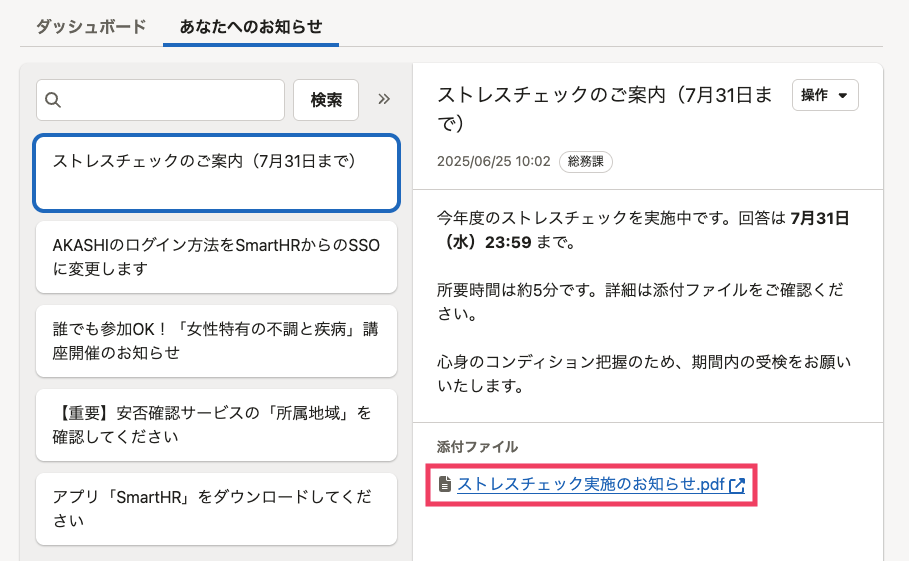 画像を表示する
画像を表示する
お知らせの投稿の作成者がファイル添付時に[ダウンロードボタンを表示]のチェックボックスにチェックを入れている場合(後述)、ファイルビューワーに[ダウンロード]ボタンが表示されます。
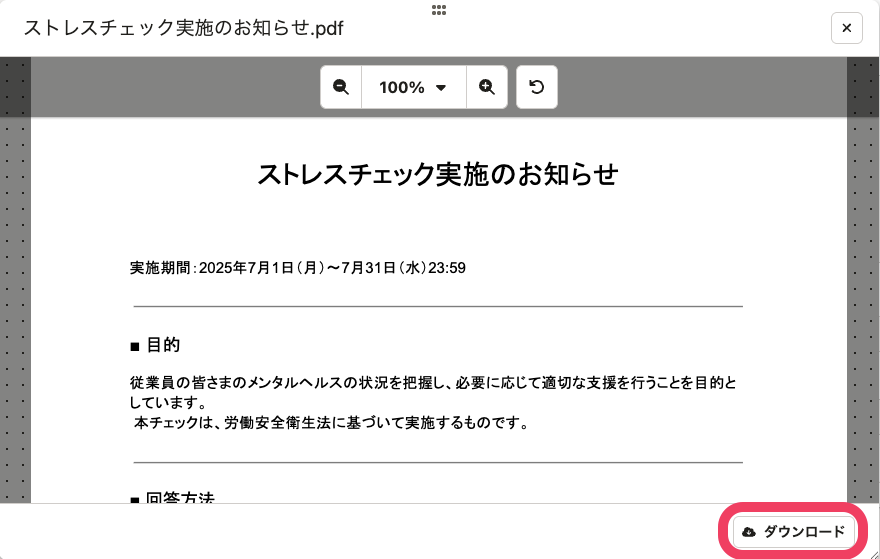 画像を表示する
画像を表示する
それ以外のファイルの場合
TEXT、TXT、DOC、DOCX、PPT、PPTX、XLS、XLSX、ZIP、CSV形式のファイルが対象です。
従業員が[あなたへのお知らせ]でファイル名を押すと、ファイルが従業員のパソコンやスマートフォンにダウンロードされます。
ファイルを添付する方法
投稿詳細画面の[添付ファイル]で、添付したいファイルを選択してください。
PDFおよび画像(PNG、JPG、JPEG、GIF、SVG、WEBP形式)ファイルは[ファイルビューワーで表示]、それ以外(TEXT、TXT、DOC、DOCX、PPT、PPTX、XLS、XLSX、ZIP、CSV形式)のファイルは[ダウンロードして表示]に表示されます。
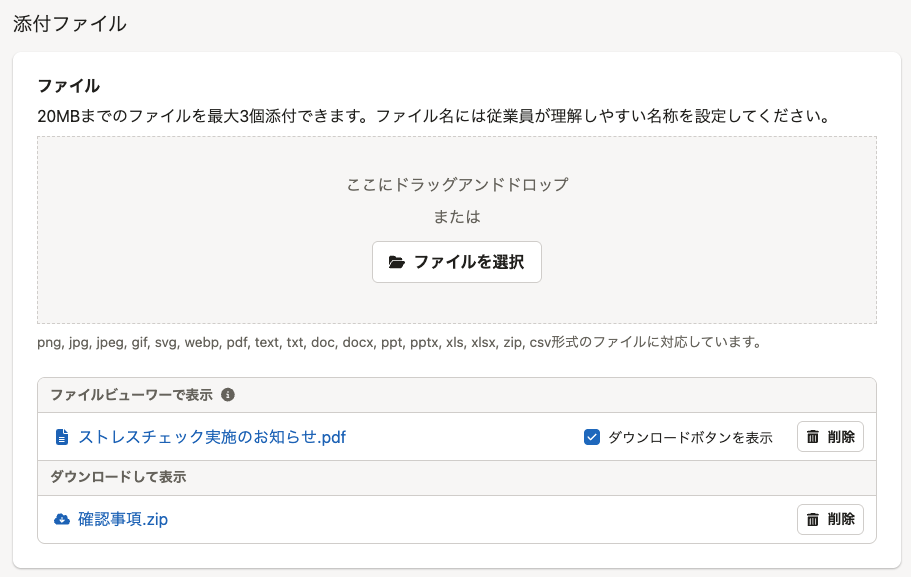 画像を表示する
画像を表示する
[ファイルビューワーで表示]に並んでいるファイル名の横の[ダウンロードボタンを表示] にチェックを入れると、従業員がそのファイルを閲覧するとき、ファイルビューワーにダウンロードボタンが表示されます。
削除するには[削除]を押します。
